reklama
Když se konečně rozhodnete nainstalujte termostat Nest Jak nainstalovat a používat termostat Nest k automatizaci úspor energiePokud jste někdy uvažovali o zahájení domácí automatizace, nákup termostatu Nest je perfektní způsob, jak začít. Za pouhý týden používání jsme snížili spotřebu energie na polovinu. Přečtěte si více ve vašem domě můžete mít dojem, že je to jen způsob, jak ušetřit za účty za energii. To, co si uvědomíte během několika týdnů od vlastnictví jednoho, je, že existuje mnoho dalších věcí, které můžete použít pro chytré zařízení.
Termostat Nest se rychle stává srdcem mnoha chytré domy Co je inteligentní dům?Nedávno jsme na MakeUseOf spustili kategorii Smart Home, ale co je to chytrý dům? Přečtěte si více , hlavně proto, že je to jedno z nejpopulárnějších inteligentních zařízení na trhu, ale také proto, že existují tolik výrobců a vývojářů aplikací, kteří integrují své služby a produkty do internetu Hnízdo.
Čtěte dále - možná vás překvapí, kolik malých triků můžete s novým termostatem Nest dosáhnout!
Hlasové příkazy pomocí Chytrých karet Google
Budoucnost přišla.
Stejně jako na Star Trek Wolfram Alpha - krok blíž k počítači Star Trek Přečtěte si více kde byl každý příkaz lodi proveden slovem „Počítač“ - můžete použijte Chytré karty Google 6 Funkce Chytrých karet Google, které změní způsob vyhledávání Možná již používáte Chytré karty Google na svém zařízení Android, ale získáváte z toho vše, co můžete? Znalost těchto malých funkcí může mít velký význam. Přečtěte si více Chcete-li ovládat své hnízdo, zadejte příkaz „OK Google“.

To lze snadno dosáhnout. Zde jsou požadavky:
- Potřebujete účet Google
- Stáhněte si Chytré karty Google pro váš iPhone nebo váš Android
- Nebo stáhnout Google Chrome
Jděte začít, stačí navštívit Stránka funguje s hnízdema pod Ovládejte své hnízdo hlasem, klikněte Ano, jsem. K ovládání termostatu Nest budete muset udělit společnosti Google oprávnění.

Po dokončení se zobrazí zelený stav „Povoleno“ se zaškrtnutím. To znamená, že jste připraveni začít ovládat své hnízdo hlasem!

Pokud používáte prohlížeč Google Chrome, stačí klepnout na mikrofon v poli Vyhledávání Google (nebo vyslovit „OK Google OK, Google: 20 užitečných věcí, které můžete ve svém telefonu Android říciAsistent Google vám může pomoci udělat hodně na telefonu. Zde je celá řada základních, ale užitečných příkazů OK Google, které můžete vyzkoušet. Přečtěte si více Do mikrofonu) a poté řekněte „nastavit teplotu na 65“ nebo cokoli, co se vám líbí. Google zobrazí ovládací panel se zařízením a umístěním zařízení Nest a teplotou, kterou chcete nastavit.

Změnu zahájíte kliknutím na zelenou značku zaškrtnutí. Uvidíte obrázek hnízda s cílovou teplotou jako potvrzení, že ke změně došlo.
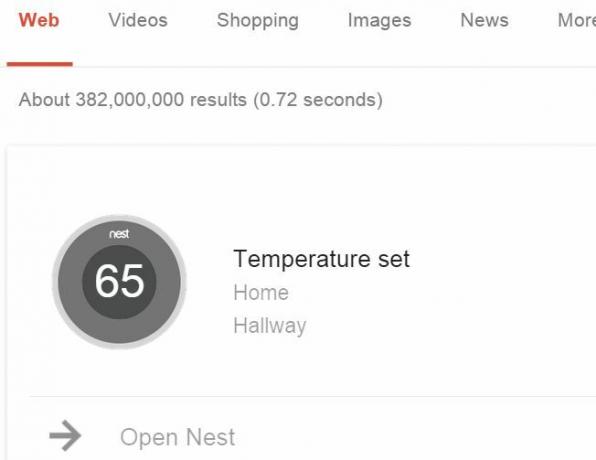
K vydání příkazu ke změně teploty můžete použít jiné formulace - všechny je najdete na Funguje s hlasovou příkazovou stránkou Nest.
To je úžasně pohodlné. Představte si, že jste odjeli z domu na výlet a jste v hotelu. Běhali jste dolů po schodech, abyste si ve vstupní hale nechali občerstvení, a nechali jste telefon ve svém pokoji. Pamatujete si, že jste při odchodu z domu zapomněli snížit teplotu. Stačí přejít na nejbližší počítač, otevřít prohlížeč Chrome, přihlásit se k účtu Google a poté vydat hlasový příkaz. Hotovo.
Samozřejmě, pokud máte mobilní telefon s sebou, je to mnohem jednodušší. Otevřete Chytré karty Google Google Now ví, kde jste zaparkovali, dostane karty offline a dalšíAplikace Vyhledávání Google pro Android byla aktualizována a uvnitř je zasunuta několik skvělých vylepšení pro Chytré karty Google, které přidávají trochu užitečnosti osobnímu asistentovi Google. Přečtěte si více a vydat stejný hlasový příkaz. Google se postará o zbytek.
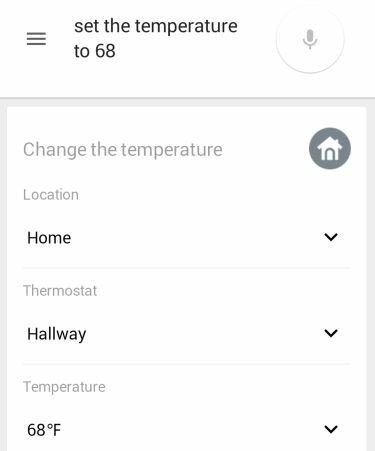
Opravdu nemůžu vymyslet pohodlnější způsob ovládání termostatu Nest, než je tento, bez otevření aplikace Nest ve vašem telefonu a doslova změny teploty. Ale i to by trvalo déle než hlasový příkaz!
Vaše hnízdo vám může zavolat s Ooma
Wi-fi, internetová telefonní služba Ooma byla již celá léta, ale společnost chytře integrovala své služby s Nest.
Jaký může být účel integrace vaší telefonní služby s vaším Nest? Jednoduše řečeno, termostat Nest má inteligentní funkci Auto-Away, která se skutečně učí vaše domácí vzory. Kdykoli hnízdo zná váš dům mimo dům, upraví teplotu domu pro úsporu energie Tipy pro úsporu energie při nákupu a používání elektronikyElektronika tvoří významnou část nákladů na energii v domácnosti. Samotné počítače, tiskárny a WiFi směrovače představují přibližně 25% vašeho účtu za elektřinu. Zatímco elektronika je stále efektivnější, jejich větší využití kompenzuje ... Přečtěte si více .
Ooma klepe do vašeho hnízda a nabízí vám následující funkce:
- Pomocí stavu „pryč“ vašeho Nestu automaticky zapnete přesměrování hovorů, kdykoli nejste doma.
- Ooma vám může zavolat, pokud lidé nepřijdou domů, když očekáváte.
- Přijměte hovor, pokud se aktivuje alarm kouře Nest nebo je vybitá baterie.
Povolení je opravdu snadné z vašeho účtu Ooma. Stačí kliknout na Preference.

V levé nabídce uvidíte Hnízdní upozornění.

Na této stránce můžete kliknout na tlačítko propojte svůj účet Nest s vaším účtem Ooma.

Chcete-li povolit funkci „Automaticky pryč“ pro přesměrování hovorů, stačí kliknout Následujte mě povoleno a vyberte, který stav dál chcete použít (ruční nebo automatický).
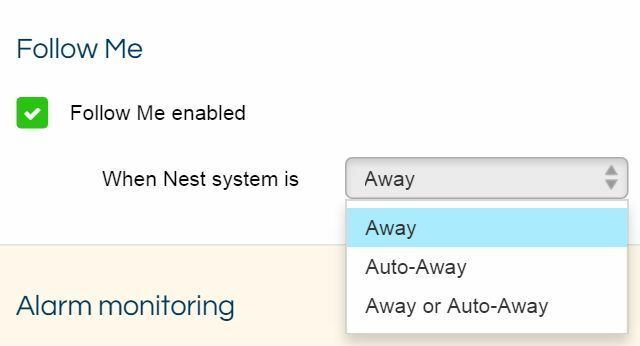
Pokud máte Nest Protect 6 nejlepších inteligentních monitorů a senzorů kvality vzduchu pro váš domovTyto inteligentní monitory a senzory kvality vnitřního vzduchu pomáhají zajistit, aby byl váš domácí vzduch co nejbezpečnější. Přečtěte si více , můžete na této stránce povolit funkce kouře a CO alarmu. Také nakonfigurujte „Check-in monitoring“, aby vás Ooma upozornil, pokud nikdo není doma během doby, kdy očekáváte, že tam bude někdo.

Jak vidíte, integrace mezi Ooma a Nestem dává dokonalý smysl. Funkce této integrace zvyšují pohodlí a automatizaci vašeho rostoucího inteligentního domu.
Ovládejte hnízdo z Windows
Pokud máte mobilní zařízení Windows nebo počítač se systémem Windows se systémem Windows 8.1 nebo Windows 10, můžete jej ovládat přímo z plochy pomocí aplikace s názvem Nest Manager.
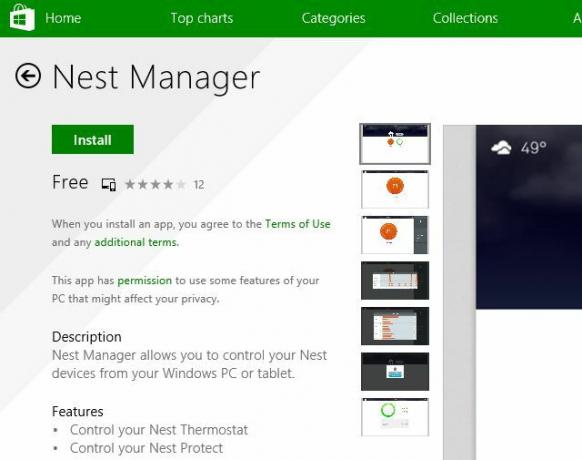
Aplikace pro stolní počítače vypadá identicky s webem a mobilní aplikací, vaše zařízení Nest jsou zobrazena v prostředním podokně a nastavení a stav vpravo.
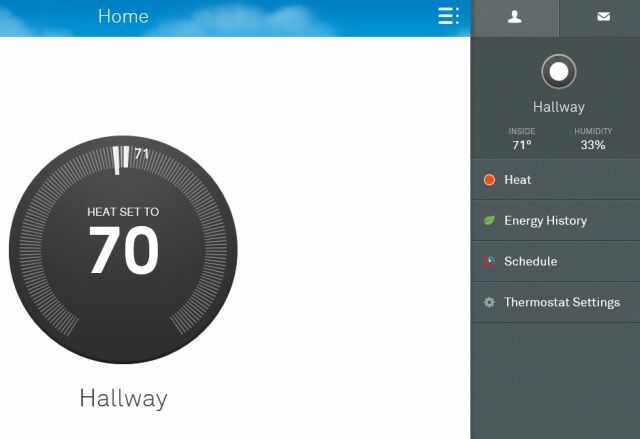
Na ploše Windows můžete také nastavit teplotní plán Nestu, abyste optimalizovali své úspory energie nebo si prohlédli historii využití energie.
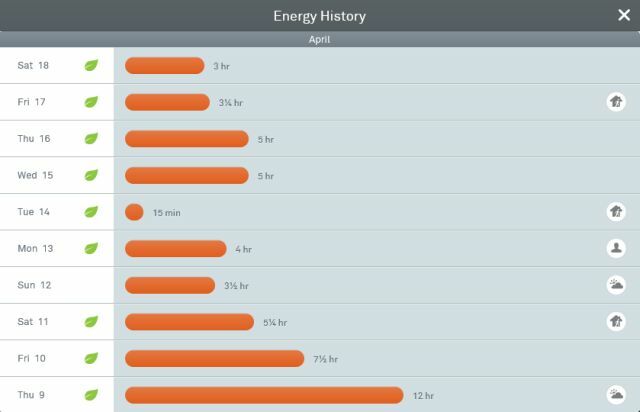
Integrace IFTTT s Nestem
Jedním z nejlepších způsobů, jak vylepšit své prostředí Nest, je Integrace IFTTT Průvodce Ultimate IFTTT: Používejte nejvýkonnější nástroj na webu jako profesionálIf This Then That, také známý jako IFTTT, je bezplatná webová služba, která umožňuje spolupráci aplikací a zařízení. Nejste si jisti, jak sestavit applet? Postupujte společně s tímto průvodcem. Přečtěte si více . Jednou z integrací, které jsem zmínil v článku o instalaci Nest, bylo používání Spoušť počasí v IFTTT nastavte teplotu na vašem termostatu.
V tomto příkladu jsem ji nastavil tak, aby se teplota termostatu snížila na 50 ° F, pokud venkovní teplota stoupne nad 65 stupňů.

Další užitečnou integrací je spoušť e-mailu, které můžete použít k odeslání IFTTT e-mailu k nastavení teploty vašeho hnízda.
Jediné, co musíte udělat, je nakonfigurovat spoušť e-mailu pomocí hashtag pro identifikaci příkazu žádané teploty.
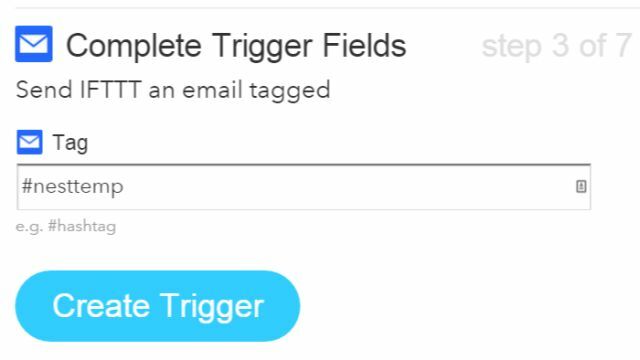
Pak můžete nastavit Hnízdo použít tělo e-mailu jako požadovanou teplotu.
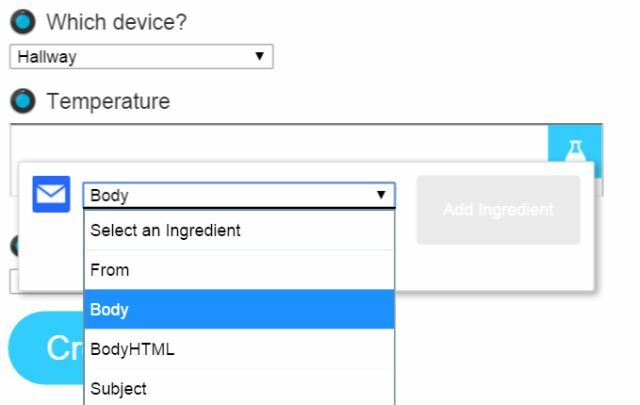
Nyní stačí poslat IFTTT e-mail se spouštěcím hashtagem v předmětu a teplotu, ve které chcete nastavit své hnízdo v těle e-mailu.
Nebo můžete nastavit spoušť na Facebooku, takže kdykoli chcete nastavit hnízdo na pokojovou teplotu nebo na energeticky úspornou teplotu, můžete zveřejnit aktualizaci stavu pomocí konkrétního hashtagu.
Můžete například vytvořit hashtag na Facebooku „#warmupnest“, který nastaví termostat Nest na 70 stupňů, kdykoli odešlete aktualizaci stavu s tímto hashtagem.
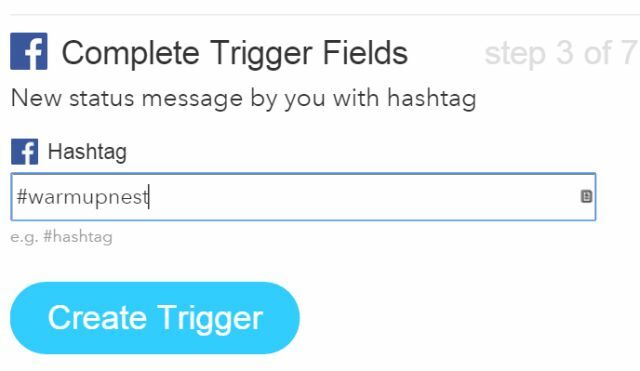
Stačí použít akci Hnízdo a dát jí požadovanou teplotu pro tento hashtag.

Pokud se vždy ráno vážíte na své Aria měřítka Fitbit Aria Wi-Fi Smart Scale Recenze a prozradíNezáleží na tom, zda je vaším cílem udržovat zdravou váhu nebo ztratit tyto další libry. Sledování změn hmotnosti je nezbytnou součástí procesu. Jakákoli překážka v tomto postupu se nakonec zastaví ... Přečtěte si více , nebo se přihlaste svým časem spánku Fitbit Přezkum přepětí Fitbit a prozradíExistuje jediná referenční hodnota pro efektivitu nositelnosti fitness: pomáhá optimalizovat trénink? Přepětí FitBit tvrdí, že to dokáže jen to. Přečtěte si více t, proč nevytvořit Fitbit spoušť v IFTTT pro tyto dvě akce?
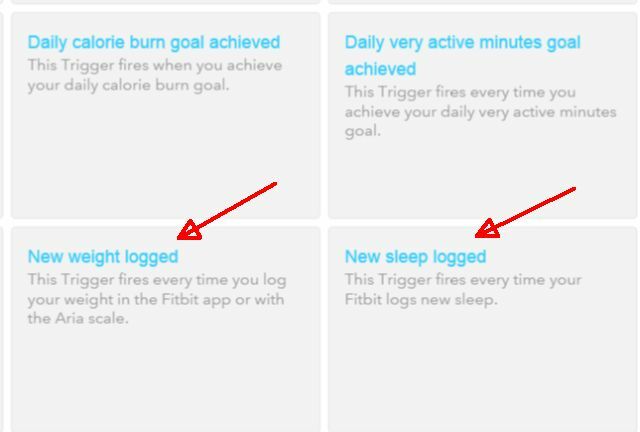
Nebo, co když chcete zajistit, aby hnízdo udržovalo váš dům na chladnější, energeticky úspornější teplotě, kdykoli jste v práci a ne doma? Vytvořit Spoušť čtyřúhelníku takže pokaždé, když se nahlásíte na svém pracovišti, vaše akce Nest sníží teplotu termostatu na požadovanou hodnotu úspory energie.
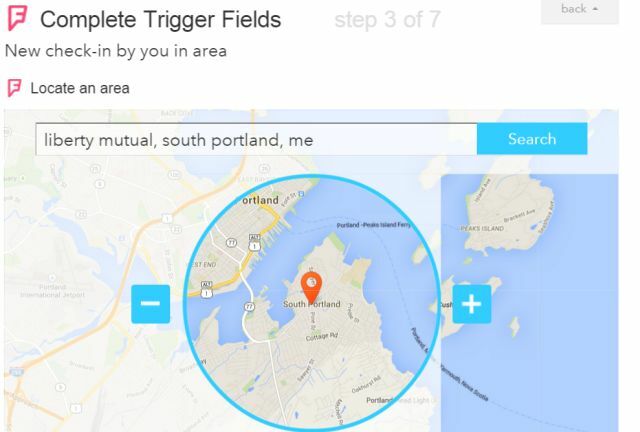
IFTTT opravdu transformuje váš termostat Nest do zařízení, ke kterému máte přístup a kontrolu odkudkoli, kdykoli a jakýmkoli způsobem.
Ale co ovládání jiných věcí s vaším Nest? IFTTT je to možné.
Nechte své domácí automatizace hnízda
Krása produktu Nest ve vašem domě spočívá v tom, že máte zařízení, které vždy ví, kdy jste doma a kdy jste pryč. To se může opravdu hodit, když chcete spustit užitečné automatizace.
Například můžete použít přepínač IFTTT Nest ve stavu „Home“ pro přepnutí vašeho Android do tichého / vibračního režimu kdykoli přijedete domů, takže můžete mít nepřetržitý a kvalitní rodinný čas.
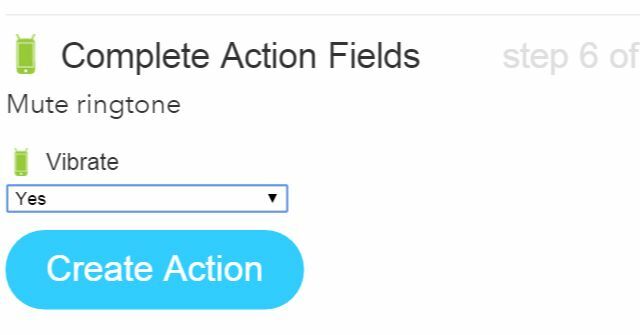
Nebo, co takhle použít ke spuštění automatická aktualizace Facebooku dejte všem vědět, že jste doma! Než se skutečně posadíte do počítače a přihlásíte se na Facebook, budete mít od svých přátel spoustu odpovědí.
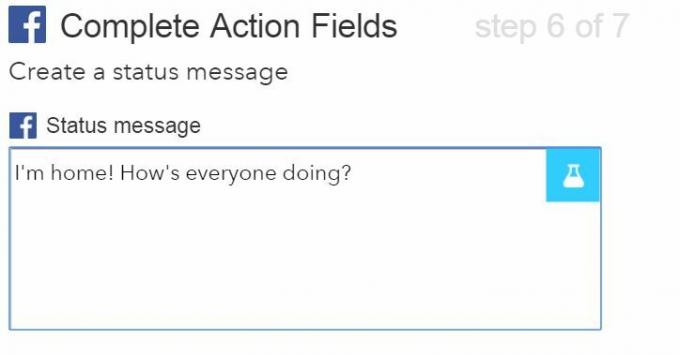
Dalo by se to dokonce použít sběr dat protokolu do svého účtu Google Drive, pokud chcete sledovat přesný čas, kdy jste přišli domů z práce nebo z cestování. To může být zvláště užitečné, pokud dostáváte zaplaceno za cestování a potřebujete znát časy, kdy odjíždíte a přijedete.
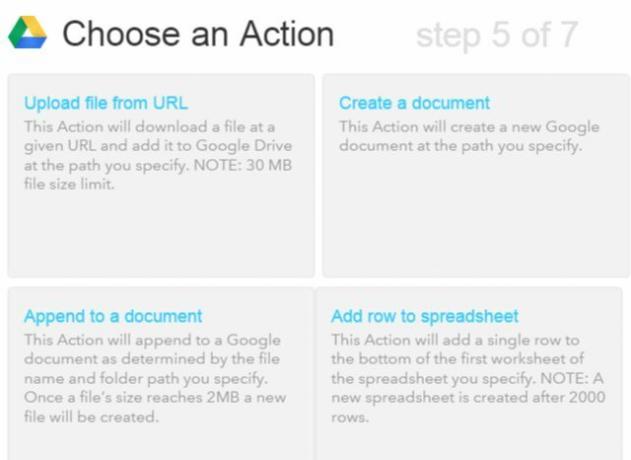
Protokol Nest a IFTTT můžete mít ve skutečnosti, když jste pryč a kdykoli jste doma každý den. Nejlepším způsobem, jak toho dosáhnout, by bylo použití spouštěče Hnízdo „pryč“ k zaznamenání těchto dat jako nového řádku do tabulky.

Pokud pracujete v domácí kanceláři a váš vzdálený tým komunikuje na Slacku (stejně jako mnozí), můžete dokonce použít Slack Action v IFTTT a mít své hnízdo automaticky odeslat aktualizaci Slack na konkrétním kanálu a dejte každému vědět, že jste poblíž, pokud něco potřebují.

To je jen několik nápadů vyřazených z IFTTT, ale je jich mnoho. Integrace Nestu, které najdete, jsou skutečně omezeny pouze vaší vlastní fantazií.
Vytvořte si svůj vlastní web nebo mobilní aplikace
Pokud vám všechny tyto integrace nejsou dostatečně flexibilní a pokud víte, jak používat JSON a Knihovny Firebase ve webových nebo mobilních aplikacích můžete ve skutečnosti upravovat vlastní aplikace pomocí kódu Nest API.
Hnízdo nabízí úplná dokumentace a API reference pro naučení, jak toho dosáhnout.
K dispozici je také Oblast Nest Labs v GitHubu kde najdete nějaký ověřovací kód a ukázky aplikací, které si můžete prohlédnout.
Takže až vám příště někdo řekne, že termostat Nest je jen termostat, ujistěte se, že jim řeknete, o kolik více to opravdu je. Všechny výše uvedené integrace a všechny nové produkty přicházející na trh, které jsou s ním kompatibilní, se mohou skutečně stát srdcem každého inteligentního domu.
Vlastníte termostat Nest? Jaká je vaše zkušenost s tím? Máte nějaké další nápady na kreativní domácí automatizaci využívající hnízdo?
Ryan má bakalářský titul z elektrotechniky. Pracoval 13 let v automatizační technice, 5 let v IT a nyní je Apps Engineer. Bývalý šéfredaktor MakeUseOf, vystoupil na národních konferencích o vizualizaci dat a vystupoval v národních televizích a rádiích.


